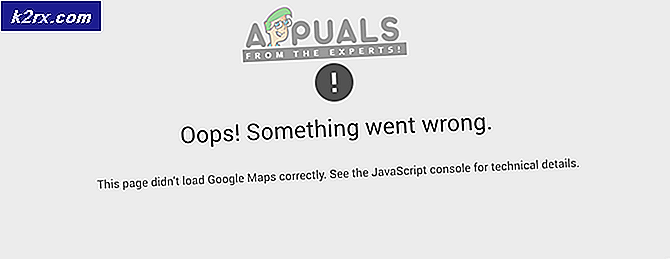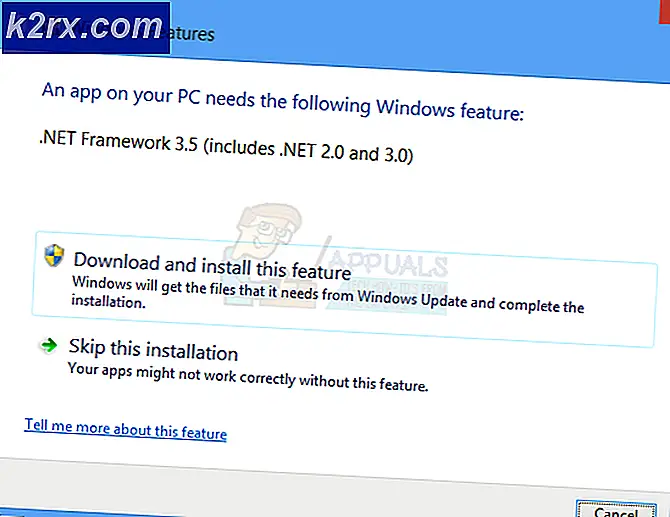Fix: Takdir Kode Kesalahan Anteater
Ada beberapa kode kesalahan yang mungkin tampak bagi Anda jika Anda bermain Destiny di konsol Anda masing-masing. Namun, berurusan dengan kode kesalahan ini kadang-kadang bisa sangat sulit karena Bungie belum merilis perbaikan reguler untuk salah satu dari masalah ini dan pengguna dipaksa untuk memikirkannya sendiri.
Kode kesalahan Anteater biasanya disertai dengan beberapa kode kesalahan lainnya termasuk Bee, Baboon, dll. Namun, pengguna tidak memiliki banyak keberuntungan memperbaiki kode kesalahan sampai perbaikan tertentu dari Bungie tiba yang memecahkan masalah sementara. Berbicara dalam jangka panjang, kesalahan masih mempengaruhi pengguna jadi pastikan Anda mencoba memperbaikinya dengan mengikuti langkah-langkah di bawah ini:
Solusi 1: Beralih ke Koneksi Internet Kabel
Sebaiknya Anda mencoba beralih ke koneksi Internet kabel jika Anda menggunakan WiFi atau koneksi data seluler untuk bermain dan memeriksa untuk melihat apakah masalah masih terjadi. Pengguna yang telah memainkan game melalui WiFi telah melaporkan bahwa kesalahan hampir hilang setelah mereka beralih ke koneksi kabel jadi pastikan untuk mencoba solusi ini sebelum Anda mulai melakukan hal lain.
Solusi 2: Mulai Ulang Konsol Anda
Solusi ini telah membantu cukup banyak orang yang berurusan dengan kode kesalahan Anteater mereka dan solusi ini cukup metode umum untuk memperbaiki hampir semua masalah terkait Xbox. Tentu saja, metode ini hanya dapat diterapkan untuk pengguna yang memainkan Destiny on Xbox.
Namun, pastikan semua game Anda disinkronkan secara online dan dicadangkan karena proses ini dapat berakhir dengan menghapusnya dari memori Xbox One setempat. Ada dua cara untuk menghapus cache di Xbox One dan mengatur ulang konsol Anda sepenuhnya:
- Tekan dan tahan tombol daya di bagian depan konsol Xbox sampai mati sepenuhnya.
- Cabut bata listrik dari bagian belakang Xbox. Tekan dan tahan tombol daya pada Xbox beberapa kali untuk memastikan tidak ada sisa daya dan ini benar-benar akan membersihkan cache.
- Colokkan bata listrik dan tunggu lampu yang terletak di bata listrik untuk mengubah warnanya dari putih menjadi oranye.
- Hidupkan kembali Xbox seperti yang biasa Anda lakukan dan periksa untuk melihat apakah kode kesalahan Anteater masih muncul saat Anda memulai Destiny or Destiny 2.
Alternatif untuk Xbox One:
TIP PRO: Jika masalahnya ada pada komputer Anda atau laptop / notebook, Anda harus mencoba menggunakan Perangkat Lunak Reimage Plus yang dapat memindai repositori dan mengganti file yang rusak dan hilang. Ini berfungsi dalam banyak kasus, di mana masalah ini berasal karena sistem yang rusak. Anda dapat mengunduh Reimage Plus dengan Mengklik di Sini- Arahkan ke pengaturan Xbox One Anda dan klik Network >> Advanced Settings.
- Gulir ke bawah ke opsi Alamat Mac Alternatif dan pilih opsi Hapus yang muncul.
- Anda akan diminta dengan pilihan untuk benar-benar melakukan ini karena konsol Anda akan dimulai ulang. Tanggapi dengan tegas dan cache Anda sekarang harus dibersihkan. Buka Takdir atau Takdir 2 setelah konsol dimulai ulang dan periksa untuk melihat apakah kode kesalahan Anteater masih muncul.
Jika Anda menggunakan PlayStation 4 untuk memainkan Destiny, pastikan Anda mengikuti petunjuk di bawah ini untuk mengatur ulang PlayStation 4 Anda karena PS4 tidak memiliki opsi untuk mengosongkan cache:
- Matikan PlayStation 4 sepenuhnya.
- Setelah konsol benar-benar dimatikan, cabut kabel listrik dari bagian belakang konsol.
- Biarkan konsol tetap dicabut setidaknya selama beberapa menit.
- Colokkan kembali kabel daya ke PS4 dan hidupkan seperti biasa.
Solusi 3: Hubungi Penyedia Internet Anda
Ternyata masalah tentang kode kesalahan ini disebabkan oleh orang-orang yang memiliki peralatan buruk yang mereka gunakan untuk koneksi Internet mereka dan mereka belum menggantinya dalam beberapa tahun. Dalam banyak kasus, orang-orang menggunakan Internet kabel untuk bermain game dan ternyata hanya mengganti ini mampu memecahkan masalah.
Jika Anda pengguna Internet kabel dan jika Anda belum mengganti perlengkapan Anda selama lebih dari beberapa tahun, mungkin Anda harus menghubungi teknisi dari perusahaan kabel atau cukup membeli dan mengganti sendiri peralatan itu.
Meskipun demikian, jika Anda menggunakan semua jenis koneksi Internet dan Anda mulai melihat penurunan kinerja, pastikan Anda menghubungi penyedia Internet Anda dan pastikan mereka melakukan semua yang diminta sebelum Anda memeriksa apakah kode kesalahan terus muncul.
TIP PRO: Jika masalahnya ada pada komputer Anda atau laptop / notebook, Anda harus mencoba menggunakan Perangkat Lunak Reimage Plus yang dapat memindai repositori dan mengganti file yang rusak dan hilang. Ini berfungsi dalam banyak kasus, di mana masalah ini berasal karena sistem yang rusak. Anda dapat mengunduh Reimage Plus dengan Mengklik di Sini